Filmora の無料体験版と製品版の違いは、無料体験版からエクスポートされた動画には Filmora のウォーターマークが表示されることだけです。無料体験版を使用していてウォーターマークのない動画をエクスポートしたい場合には、以下の操作を行ってください。
ヒント:プロジェクトファイルの保存方法は、こちらのガイドページを確認してください。
Filmoraのライセンスには、個人向け、法人・商用向け、学生・教職員向けの 3 種類があります。また、ウォーターマークのない動画をエクスポートしたい場合は、1年間プランや永続ライセンスなどにアップグレードしてください。 または、公式Webサイトにアクセスして、Filmora Mac版を購入してください。
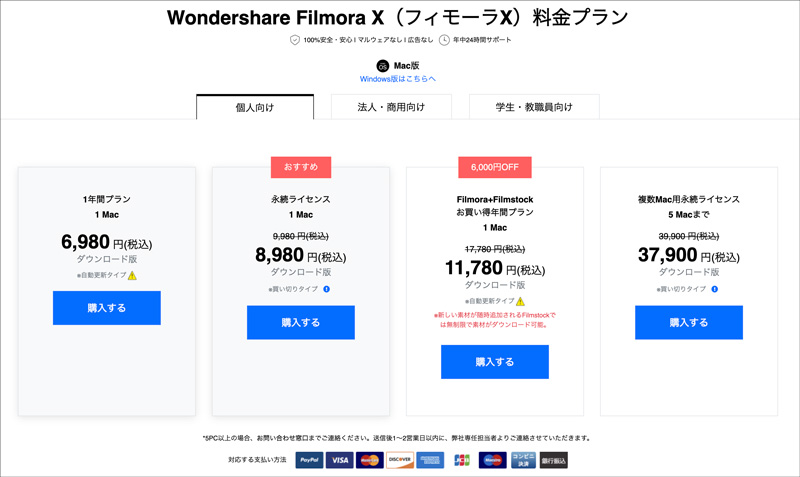
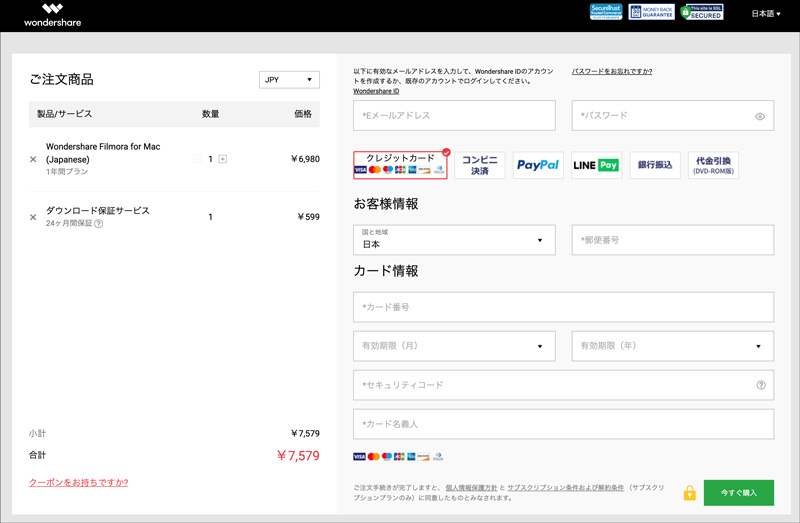
コンビニ決済、銀行振込、代金引換の場合、以下のリンクから支払い方法をご確認ください。